In qualità di Affiliato Amazon, iSpazio riceve un guadagno dagli acquisti idonei (info). Vedi le offerte su Telegram.
In iOS 13, Apple ha esteso la funzione di screenshot integrata del sistema per includere la possibilità di salvare uno screenshot pagina Web intera come PDF.
Advertising
Questa funzione non è disponibile quando si usa un browser di terze parti come Firefox o Chrome, in quanto è disponibile solo in Safari, il browser web nativo di Apple.
Ecco come funziona:
- Avviamo l’app Safari sul nostro iPhone o iPad
- Visitare la pagina Web che si desidera salvare come PDF
- Effettuare uno screenshot della pagina Web
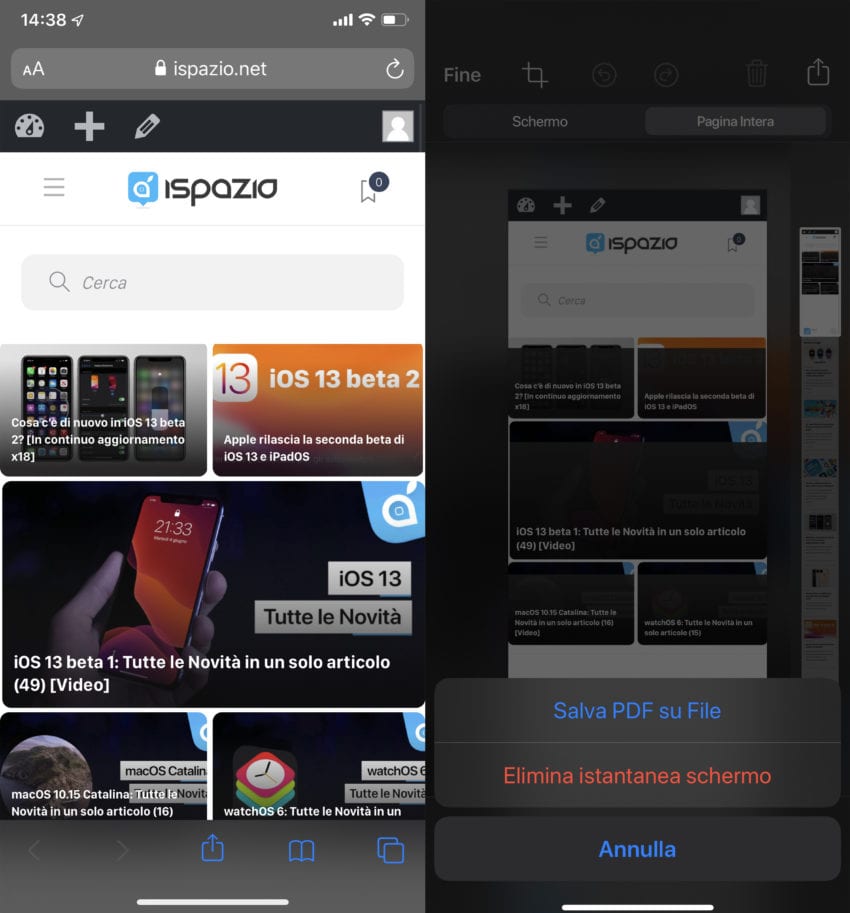
- Un’anteprima dello screenshot apparirà nella parte inferiore sinistra del display. Toccare lo screenshot per aprire l’interfaccia di Markup istantaneo. Avremo circa cinque secondi prima che scompaia.
- Cliccare sulla scheda Pagina intera in alto a destra dell’interfaccia di Markup.
- Per salvare il PDF, basterà cliccare su Fine in alto a sinistra, e poi su Salva PDF in file. Per condividere il PDF, toccare il pulsante Condividi e selezionare come e con chi condividerlo.
È possibile utilizzare Markup anche per modificare il PDF prima di salvarlo e/o inviarlo.
Sai che siamo anche su Telegram? Unisciti al nostro canale iSpazio per ricevere le notifiche oppure Apple Italia per chattare con altri utenti. Scopri i migliori prodotti Tech in sconto su Amazon con il nostro canale OFFERTE iSpazio.

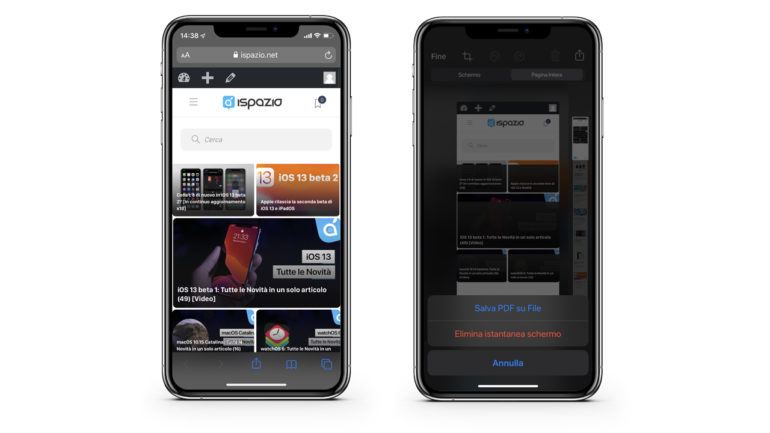

Leggi o Aggiungi Commenti